Adobe Photoshop'taki araçların sayısının üstünkörü bir tahmini, eğitimsiz bir kişiyi kısa bir paniğe sürükleyebilir. Ancak belirli görevler için, örneğin fotoğrafları işlemek için bunlardan yalnızca birkaçına ihtiyacınız olabilir.
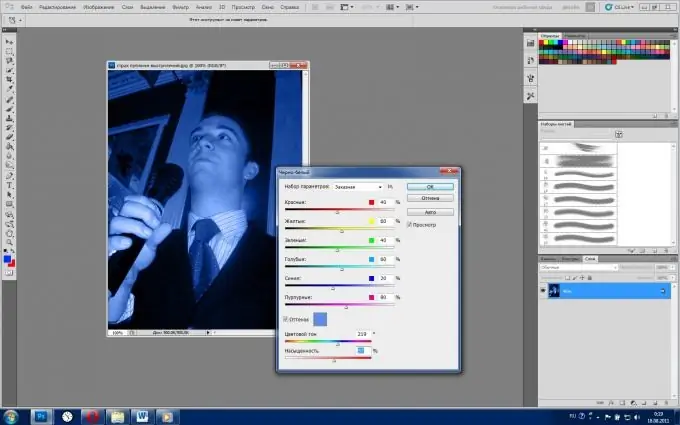
Talimatlar
Aşama 1
Adobe Photoshop programını başlatın (bir makale yazarken, CS5'in Rusça sürümü kullanılır) ve herhangi bir fotoğrafı açın: "Dosya"> "Aç"> bir görüntü seçin> "Aç".
Adım 2
Alanları ve hatta tüm fotoğrafı koyulaştırmanız veya aydınlatmanız gerekirse, Yakma / Soldurma araçlarını kullanın (kısayol tuşu - Latin O, araçlar arasında geçiş yapın - Shift + O). İki önemli ayarı not edin: Aralık ve Pozlama. Aralık üç duruma sahiptir: Gölgeler - araç karanlık alanlara, Vurgular - parlak noktalara ve Orta Tonlar - fotoğrafın nötr alanlarına uygulanır. "Pozlama", aletin gücüdür, kaydırıcı kullanılarak ayarlanır. Her durum için bu değer ayrı ayrı seçilir, bu nedenle bu ayarı deneyin, ancak yaklaşık %10-20 ile başlayın. Beyazlatıcı dişleri beyazlatmak için kullanılabilirken, Burner yüz hatlarına kontrast ve hacim kazandırmak için kullanılabilir.
Aşama 3
Görüntüye rötuş yapmak için "Damga"yı (kısayol tuşu - S) kullanın. Bu araç seçiliyken alt="Görüntü" tuşunu basılı tutun ve fotoğrafın kopyalamak istediğiniz alanını seçin. alt="Görüntü" düğmesini bırakın ve rötuş yapmak istediğiniz yerin üzerine gelin, farenin sol düğmesini basılı tutun ve işe başlayın. İki araç ayarına dikkat edin: Mod ve Opaklık. "Mod" parametresini kullanarak piksellerin nasıl etkileştiğini tanımlarsınız, örneğin "Karanlık" modunda araç yalnızca açık alanları değiştirir. Opaklık ayarı kendisi için konuşur - bu parametre ne kadar yüksek olursa, araç o kadar belirgin çalışır. "Damga" yardımıyla morlukları, kırışıklıkları, kıvrımları vb. rötuşlayabilirsiniz.
4. Adım
Fotoğrafınıza geçen yüzyılın 30-40'lı yıllarının etkisini vermeniz gerekiyorsa, "Siyah Beyaz" aracını kullanın. İki şekilde etkinleştirebilirsiniz: "Görüntü"> "Ayarlar"> "Siyah Beyaz" veya Alt + Shift + Ctrl + B kısayol tuşlarıyla. Görünen pencerede, altı renk grubundan sorumlu birkaç kaydırıcı göreceksiniz. Konumlarını değiştirerek her birinin siyah beyaz görüntüsünü etkilersiniz. Fotoğrafı ihtiyacınız olan renkte renklendirebileceğiniz "Tonlama" öğesine dikkat edin.
Adım 5
Sonucu kaydetmek için Dosya> Farklı Kaydet> bir yol seçin, Dosya Türü alanında JPEG> Kaydet'i seçin.






